Page 1
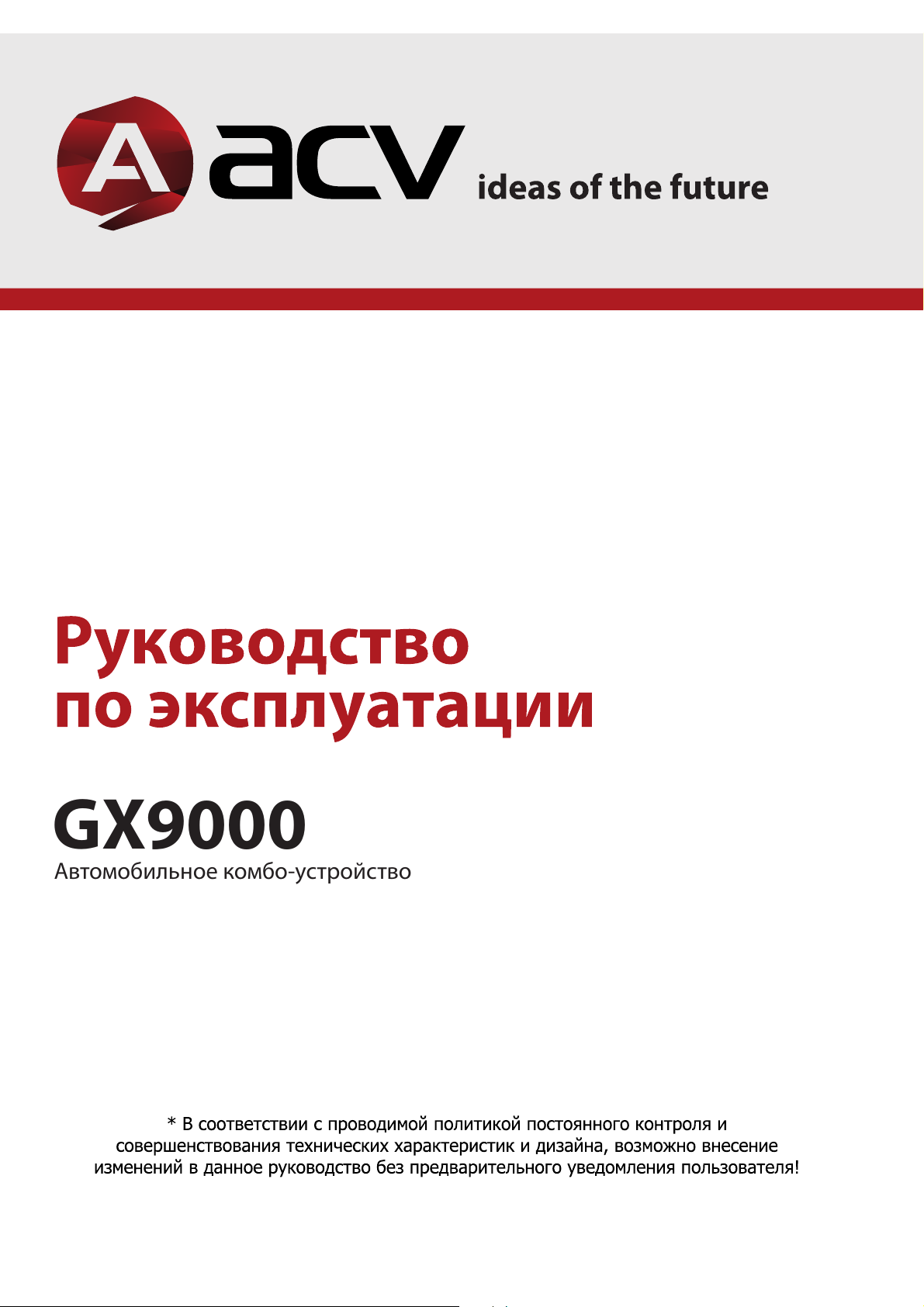
GX9000
Автомобильное комбо-устройство
Page 2
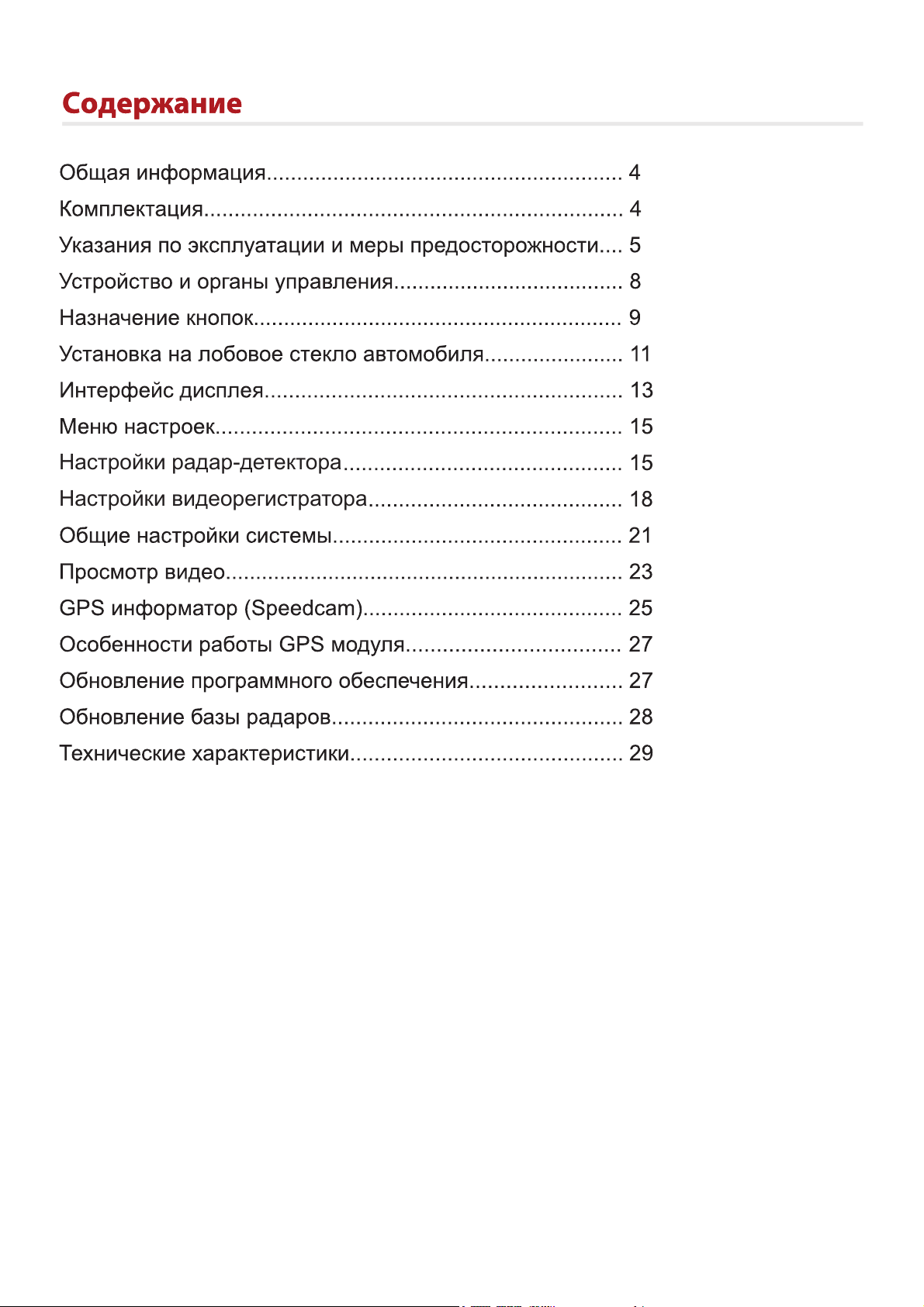
Настройки радар-детектора
Настройки видеорегистратора
Page 3

Благодарим за то, что Вы выбрали автомобильное многофункциональное
устройство ACV GX9000, включающего в себя видеорегистратор для записи
видеофайлов во время управления автомобилем, радар-детектор для обнаружения
сигналов радаров ГИБДД и GPS-информатор для оповещения о стационарных
комплексах контроля скорости и видеофиксации нарушений ПДД.
Прежде чем начать эксплуатацию, внимательно прочтите данное руководство,
чтобы правильно пользоваться всеми возможностями устройства и продлить срок
его службы.
Сохраните это руководство, чтобы обратиться к нему, если в будущем возникнет
такая необходимость.
Данное руководство содержит информацию о технических характеристиках
устройства, органах управления и его программном обеспечении, перечень мер
предосторожности, игнорирование и несоблюдение которых может привести
к повреждению устройства, сбоям в работе или к выходу из строя. Приведенная
информация позволит избежать ошибок, связанных с неправильной эксплуатацией.
В случае выявления несоответствия функционала устройства данному
руководству по эксплуатации, скачайте последнюю версию инструкции
с официального сайта www.acv-auto.com. Компания ACV регулярно обновляет
и совершенствует программное обеспечение своих устройств, поэтому некоторые
пункты меню, назначение кнопок и общий функционал устройства может меняться
с выходом новых прошиволк, что может быть не отражено в текущей печатной
версии руководства пользователя. Если Вы заметили ошибки или неточности
в описании и работе устройства, пожалуйста, сообщите об этом в службу
поддержки, написав письмо на электронный адрес: russia@acv-auto.com.
Вы также можете высылать нам свои пожелания по совершенствованию
программного обеспечения, мы будем рады любым идеям с Вашей стороны!
- Комбо-устройство GX9000
- Автомобильный адаптер питания от прикуривателя
- Micro-USB кабель для подключению к ПК
- Крепление на лобовое стекло с вакуумной присоской и встроенным GPS модулем
- Адаптер крепления с 3М-скотчем
- Руководство по эксплуатации
- Гарантийный сертификат
Комплектация
Page 4

Автомобильное комбо-устройство GX9000 произведено и предназначено
для мобильного использования. Нижеследующие указания по эксплуатации
предназначено для того, чтобы помочь Вам правильно использовать устройство
без угрозы чей-либо безопасности и сохранять его в рабочем состоянии.
Внимательно прочитайте данный раздел и строго следуйте приведенным в нем
инструкциям.
Общие меры предосторожности:
- Не роняйте устройство и не подвергайте ударам, это может привести к выходу
из строя и сбоям в работе.
- Не оставляйте устройство на лобовом стекле автомобиля в сильную жару
под прямыми солнечными лучами
- Не располагайте устройство близко к источникам электромагнитного излучения,
это может привести к сбоям в его работе
- Храните устройство в сухом и прохладном месте, избегайте попадания
жидкости.
Меры предосторожности по работе с адаптером питания:
- Используйте только оригинальный адаптер для питания устройства
от прикуривателя автомобиля, который входит в комплект поставки.
Использование нестандартного или иного типа зарядного устройства может
привести к повреждению нестабильной работе и потере гарантии.
- Адаптер можно подключать только к тому типу электрической сети, параметры
которой указаны на маркировке. Если Вы не уверены в соответствии параметров
электрической сети или адаптера питания, проконсультируйтесь
со специалистами, обратитесь в службу поддержки или в один авторизованных
изготовителем сервисных центров.
- Храните адаптер питания в недоступном для детей месте.
Page 5

Меры предосторожности при обращении с жидкокристаллическим дисплеем
устройства:
Экран жидкокристаллического (ЖК) дисплея – хрупкое устройство, требующее
бережного обращения.
- Для протирки экрана используйте только мягкую ткань на основе микрофибры
или специальные салфетки.
- Используйте только специальные средства для очистки дисплея
- Не касайтесь поверхности экрана острыми предметами
- Не оказывайте на экран сильного давления и не размещайте на нем какие-либо
предметы. Это может привести к повреждению дисплея и потере гарантии
на устройство.
- Не оставляйте дисплей под прямыми солнечными лучами.
Меры безопасности при работе с разъемами:
- Не применяйте силу при подключении к разъемам внешних устройств.
Это может привести к повреждению контактов.
- Не допускайте попадания в разъемы внешний предметов, а также жидкости
и пыли. Это может привести как к повреждению разъема, так и устройства
в целом.
- Перед установкой убедитесь, что штекер подсоединяется правильной стороной,
при необходимости переверните штекер.
Меры предосторожности при обращении с картами памяти:
-Устанавливайте карту памяти только правильной стороной. Не прилагайте
усилия, если карта не входит в слот. Это может привести как к повреждению
самого слота, так и карты памяти. При необходимости переверните карту.
- Для установки и извлечения карты слегка нажмите на нее до щелчка.
- Не допускайте попадания в разъем посторонних предметов, а также жидкости
и пыли. Это может привести к повреждению разъема, карты памяти, а также
устройства в целом.
Page 6
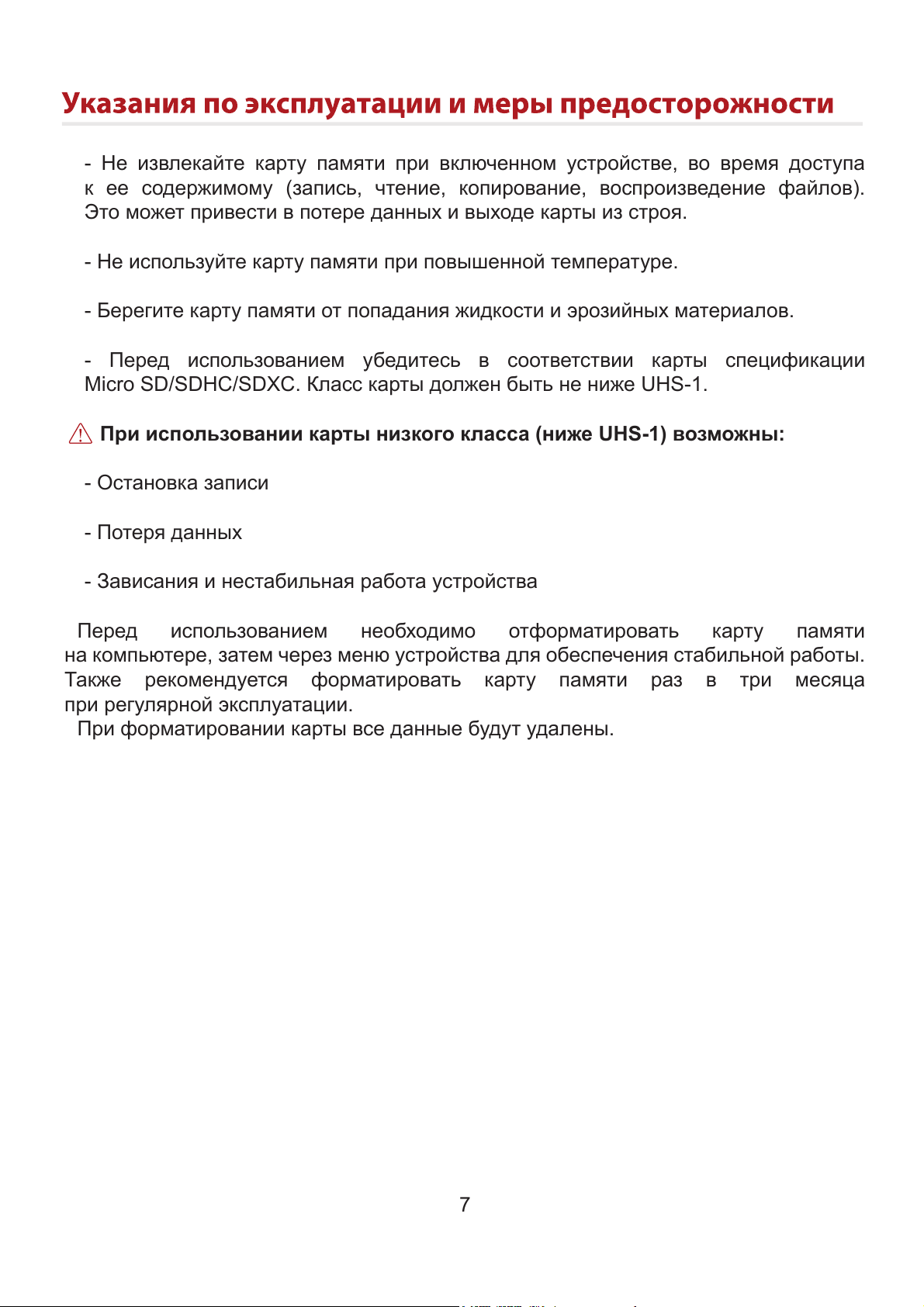
- Не извлекайте карту памяти при включенном устройстве, во время доступа
к ее содержимому (запись, чтение, копирование, воспроизведение файлов).
Это может привести в потере данных и выходе карты из строя.
- Не используйте карту памяти при повышенной температуре.
- Берегите карту памяти от попадания жидкости и эрозийных материалов.
- Перед использованием убедитесь в соответствии карты спецификации
Micro SD/SDHC/SDXC. Класс карты должен быть не ниже UHS-1.
При использовании карты низкого класса (ниже UHS-1) возможны:
- Остановка записи
- Потеря данных
- Зависания и нестабильная работа устройства
Перед использованием необходимо отформатировать карту памяти
на компьютере, затем через меню устройства для обеспечения стабильной работы.
Также рекомендуется форматировать карту памяти раз в три месяца
при регулярной эксплуатации.
При форматировании карты все данные будут удалены.
7
Page 7

1. Динамик
2. Гнездо с контактной группой
сквозного питания для
соединения с креплением
3. Антенна для приема
радарного излучения
4. Оптика видеорегистратора
5. Микрофон
6. Слот карт памяти Micro SD
7. Micro HDMI порт
8. Кнопка RESET (R)
9. Micro USB порт
10. Кнопка «POWER»
11. Индикаторы работы
12. Кнопка «ВВЕРХ»
13. Кнопка «OK»
14. Кнопка «ВНИЗ»
15. Кнопка «MENU»
16. Кнопка «MUTE»
17. Кнопка «MODE»
18. Дисплей
8
Устройство и органы управления
5 6 7 8 9
18
4
3 11
12
13
14
16
17
15
2 101
Page 8

POWER
- Длительное нажатие (3 сек) принудительно включает / отключает устройство
- Короткое нажатие во время движения (не менее 5 км/ч) запоминает
пользовательскую точку (POI). В следующий раз приближаясь к данной точке
устройство вас предупредит. Пользовательские точки (POI) можно удалить через
меню устройства.
ВВЕРХ
- Во время записи изменяет громкость динамика
- Длительное нажатие (2 сек) отключает / включает динамик
- В режиме меню передвигает настройку вверх
- В режиме воспроизведения замедляет скорость просмотра
ОК
- Включает / выключает запись видео
- Длительное нажатие во время записи делает фото
- В меню подтверждает выбор
- В режиме воспроизведения включает паузу / воспроизведение
ВНИЗ
- Во время записи отключает / включает микрофон (запись звука)
- Длительное нажатие (2 сек) блокирует файл от перезаписи и помещает его в
папку EVENT
- В режиме меню передвигает настройку вниз
- В режиме воспроизведения увеличивает скорость просмотра
MENU
- Входит в меню настроек и перемещает между группами
MUTE
- В момент оповещения о приеме радарного диапазона отключает звук
- Включает / выключает функцию «Автоприглушение»
- Длительное нажатие (2 сек) отключает «Темный режим» (полное отключение
дисплея). Включить можно любой кнопкой, на оповещения не реагирует.
9
Назначение кнопок
Page 9

MODE
- Переключает режимы радара: АВТО, Трасса, Город 1, Город 2
- Длительное нажатие (2 сек) во время записи видео и режиме ожидания входит в
режим просмотра роликов
- В режиме просмотра вызывает меню управления файлами
RESET (R)
- Перезагрузка устройства. Используется в случае, если устройство «зависло» и
не реагирует на кнопки. Настройки при этом не сбрасываются.
10
Назначение кнопок
Page 10

1. Перед установкой на лобовое стекло снимите защитную пленку с присоски
и протрите лобовое стекло
2. Для установки устройства в кронштейн крепления держите кронштейн левой
рукой, устройство в правой, вставляйте до щелчка. Для снятия устройства
с крепления отогните язычок на кронштейне, затем тяните устройство на себя.
Не прилагайте больших усилий во избежание повреждения!
4. Выберите подходящее место на лобовом стекле, желательно поближе к центру.
5. Установите устройство на стекло и зафиксируйте держатель
6. Выберите угол наклона камеры для получения оптимального обзора. Объектив
камеры должен быть направлен горизонтально. Зафиксируйте наклон, закрутив
фиксатор.
11
Установка GX9000 на лобовое стекло автомобиля
Page 11

7. Спрячьте кабель с адаптером питания за уплотнитель, как показано на картинке.
При такой установке он не будет загораживать обзор водителю.
8. Вставьте карту памяти в слот устройства
9. Вставьте кабель питания в разъем на креплении, а адаптер питания
в прикуриватель
10. Установка завершена.
Если Вы снимаете устройство на парковке, крепление и адаптер питания можно
оставлять в подключенном виде, т.е. Вы просто снимаете устройство с крепления,
а само крепление остается на стекле. Для включения устройства нужно просто
вставить его в разъем крепления.
12
Установка GX9000 на лобовое стекло автомобиля
Page 12

Расшифровка изображений:
13
Интерфейс дисплея
1
2
3
4
5
6
7
8
9
10
001:29:43
Запись экстренного ролика. Появляется при сработке датчика
удара или в случае ручной блокировки кнопкой «М»
Индикатор записи. Во время записи мигает
Время записи. После остановки записи, значение сбрасывается
Выбранное время цикличной записи
Автоприглушение звука радарных сигналов
Состояние карты памяти
Детектор движения
Запись звука (микрофон вкл. / откл.)
Индикатор заряда встроенного аккумулятора
Прием GPS сигнала
Page 13

14
Интерфейс дисплея
11
12
13
14
15
16
17
18
19
20
21
W
16 : 9
WDR
1080P
X K La CT
7
55
807
km
m
h
60
Направление движения. С - север, Ю – юг, З – запад, В – восток,
а также комбинации.
Выбранное разрешение видеосъемки
Выбранное соотношение сторон видеозаписи (16:9 или 21:9)
Выбранное соотношение сторон видеозаписи (16:9 или 21:9)
Выбранный режим радара
Активированные радарные диапазоны
Громкость динамика
Скорость автомобиля
Оставшаяся дистанция до радара/камеры по базе данных
Ограничение скорости на участке
Тип радарного комплекса по базе данных. ММ – маломощный
стационарный радар, СТ – Стрелка-СТ, СТВ – видеоконтроль
Стрелка-Видео, ДПС – пост ДПС, КСС – Автодория (контроль
средней скорости), СВТФ – камера в светофоре, ПТК – система
«Поток»
Page 14

Для входа в меню настроек нажмите клавишу «МENU»
Меню настроек состоит из 3-х подгрупп (для перехода от одной подгруппы к другой
повторно нажмите клавишу «МENU»):
- Настройки радар-детектора
- Настройки видеорегистратора
- Общие настройки системы
Примечание: компания ACV придерживается политики постоянного
совершенствования программного обеспечения своих устройств, с каждым
обновлением прошивок могут меняться те или иные пункты меню, а также
функционал устройства, поэтому некоторые изменения могут быть не описаны
в данном руководстве пользователя (актуальную версию вы всегда можете скачать
на официальном сайте компании www.acv-auto.ru).
Данная инструкция написана для ПО версии GX9000.V1.0
1. РЕЖИМ УВЕДОМЛЕНИЯ
- ТОЛЬКО РАДАР – оповещения только о приеме излучения радарных
комплексов
- ТОЛЬКО БАЗА (GPS) – оповещения только по базе координат
- РАДАР + БАЗА (GPS) – включены все оповещения
15
Меню настроек – Настройки радар-детектора
2. РЕЖИМ РАДАРА
Каждый из режимов имеет свои настройки по чувствительности, активным
диапазонам, а также предустановленные установки лимита скорости, при которых
будут блокироваться звуковые оповещения о приеме сигналов для максимального
комфорта водителя. При необходимости пользователь может сам изменить лимит
скорости, а также включить или отключить тот или иной частотный диапазон для
каждого режима.
«ТРАССА» – режим для движения по загородным трассам.
Активированы все диапазоны с максимальная чувствительностью.
«ГОРОД 1» – рекомендуемый режим для большинства регионов РФ
Деактивирован диапазон «Х».
«ГОРОД 2» – режим для крупных мегаполисов, с минимальных кол-вом ложных
помех.
Деактивированы диапазоны «Х», «К» и «ЛАЗЕР»
Page 15

3. «ТРАССА» ОГРАНИЧЕНИЕ
Благодаря наличию GPS-функционала устройство имеет возможность фиксировать
скорость движения автомобиля, а также установить лимит скорости (от 0 до 160
км/ч), при движении ниже которого все звуковые оповещения о детектировании
радарных диапазонов будут блокироваться (останется только индикация на
дисплее), что обеспечивает комфортную эксплуатацию устройства, когда вы едете,
не превышая скоростной режим.
Для режима «ТРАССА» предустановленный лимит скорости – 70 км/ч. Это значит,
что при движении со скоростью ниже 70 км/ч никаких звуковых оповещений о
детектировании радарного излучения выдаваться не будет.
«АВТО» - режим автоматически переключается в зависимости от скорости
движения: «Город 2» – до 60 км/ч, «Город 1» - до 90 км/ч, «Трасса» - свыше 90 км/ч
16
Настройки радар-детектора
4. «ГОРОД 1» ОГРАНИЧЕНИЕ
Для режима «ГОРОД 1» предустановленный лимит скорости – 60 км/ч
5. «ГОРОД 2» ОГРАНИЧЕНИЕ
Для режима «ГОРОД 2» предустановленный лимит скорости – 50 км/ч
6. АВТОПРИГЛУШЕНИЕ
При активации функции во время детектирования радарного диапазона звуковой
сигнал подается на максимальной громкости, а через несколько секунд
приглушается до минимума.
7. Х-ДИАПАЗОН
(устаревшие полицейские радары)
8. К-ДИАПАЗОН
(большинство всех современных полицейских радаров)
9. ЛАЗЕР
(лазерные полицейские лидары)
Page 16

10. СТРЕЛКА
(стационарный комплекс «СТРЕЛКА-СТ» и «СТРЕЛКА-М»)
17
Настройки радар-детектора
11. ПРЕВЫШЕНИЯ СКОРОСТИ
(от 0 до 40 км/ч)
Установка допустимого порога превышения скорости для GPS-оповещений (по базе
данных). Например, при ограничении скорости на участке 60 км/ч и установленном
пороге превышения в 20км/ч, предупредительный голосовой сигнал «СНИЖАЙТЕ
СКОРОСТЬ» будет звучат при скорости от 80 км/ч.
12. ДИСТАНЦИЯ ОПОВЕЩЕНИЯ
(АВТО, от 400 до 1000 м)
Выбор дистанции для GPS-оповещений (по базе данных). Вы также можете
выбрать режим «АВТО» (рекомендуется), который выбирает дистанцию
оповещения автоматически в зависимости от скорости вашего движения.
13. GPS СИСТЕМА
Активация функции GPS (связь со спутниками), которая позволяет фиксировать
скорость движения и маршрут перемещения, автоматически устанавливать время и
дату, оповещать о приближении к камерам по базе координат и многое другое
(выключать данную функцию не рекомендуется). Не рекомендуется отключать!
ВАЖНО! При «холодном старте», когда устройство долгое время не
использовалось, поиск спутников может занимать несколько минут, это
нормально.
14. УДАЛИТЬ ВСЕ «POI»
Удаление всех пользовательских точек из базы данных устройства. Новые точки
можно добавить однократным нажатием клавишу POWER в движении, при
повторном проезде места, где было поставлена точка, прозвучит оповещение
«ТОЧКА ПОЛЬЗОВАТЕЛЯ».
15. ДЕМО-РЕЖИМ
Активирует демонстрационный режим индикации оповещений о радарных
комплексах.
Page 17

Функция HDR является аппаратной и работает по принципу совмещения двух
кадров с разными экспозиционными уровнями в один максимально
сбалансированный. Данная функция способна улучшать изображения
в сложных условиях (ночная съемка, резкая смена освещения). При движении
на большой скорости из-за сложения двух кадров возможно смазывание
объектов. В данном режиме процессор имеет максимальную нагрузку, поэтому
возрастают требования к скорости карты памяти (класса).
1. РАЗРЕШЕНИЕ ВИДЕО
- «2560х1080 30P 21:9» (Wide Full HD 1080p с частотой 30 кадров в секунду)
- «2304x1296 30P 16:9» (Super HD 1296p с частотой 30 кадров в секунду)
- «1920x1080 30P 16:9» (Full HD 1080p с частотой 30 кадров в секунду)
- «1920x1080 45P 16:9» (Full HD 1080p с частотой 45 кадров в секунду)
- «HDR 1920x1080 30P 16:9» (Full HD 1080p с частотой 30 кадров в секунду c HDR)*
- «1280x720 60P 16:9» (HD 720p с частотой 60 кадров в секунду)
- «1280x720 30P 16:9» (HD 720p с частотой 30 кадров в секунду)
- «HDR 1280х720 30P 16:9» (HD 720p с частотой 30 кадров в секунду c HDR)*
2. ТИП БИТРЕЙТА
(ПЕРЕМЕННЫЙ / ПОСТОЯННЫЙ)
Выбор типа битрейта видеозаписи. При переменном битрейт будет выбираться
автоматически в зависимости от сцены, скорости карты и загруженности
процессора.
При постоянном возможны пропуски в записи, если карта памяти не соответствует
требуемой спецификации.
3. КАЧЕСТВО ВИДЕО
Регулировка битрейта записываемого видеофайла. Чем выше битрейт, тем лучше
детализация и качество видео, но больше размер видеофайла,
а также повышаются требования к используемой карте памяти.
ВАЖНО! При выборе высокого качества съемки повышаются требования
к используемой карте памяти! Если карта не поддерживает высокий битрейт
видеозаписи, следует заменить ее на более скоростную (рекомендуемый
класс карты UHS-1, не ниже 300х).
При использовании карты памяти низкого класса возможны остановки
записи, потеря файлов, зависания устройства, а также общая низкая
производительность устройства).
18
Настройки видеорегистратора
Page 18

4. WDR (Wide Dynamic Range)
Функция, которая локально корректирует экспозицию на отдельных частях кадра,
тем самым делая качество видео более сбалансированным.
5. ШТАМП НА ВИДЕО
Выбор штампов данных, которые будут отображаться на видео:
- Дата
- Время
- Номер Авто
- Координаты
6. ЦИКЛИЧНАЯ ЗАПИСЬ
( 1 / 2 / 3 / 4 / 5 мин)
Выбор длительности записываемых видеороликов. Когда карта памяти
заполняется, новые ролики пишутся, стирая самые ранние по дате.
19
Настройки видеорегистратора
7. ЗАМЕР ЭКПОЗИЦИИ
(Таблица экспозиции, выбор способа замера)
- Центр
- По всему кадру
- Точка
8. ЧАСТОТА СЕТИ
(Авто / 50 Гц / 60 Гц)
9. ЭКСПОЗИЦИЯ
Ручная регулировка сдвига экспозиции. Вы также можете менять экспозицию в
режиме ожидания (когда запись не идет) нажатием клавиш ВВЕРХ и ВНИЗ
10. ДАТЧИК УДАРА
(«G-Сенсор»)
Выбор чувствительности акселерометра, который фиксирует столкновение, резкое
Page 19

торможение и ускорение и блокирует экстренные файлы от цикличной перезаписи,
помещая их в отдельную папку EVENT на карте памяти. При установке высокой
чувствительности, датчик будет срабатывать на кочках и лежачих полицейских.
G-сенсор можно отключить совсем. Предусмотрена также ручная блокировка
файлов однократным нажатием клавиши «М» прямо во время записи.
11. ДЕТЕКТОР ДВИЖЕНИЯ
Запись ведется только в случае обнаружения движущихся объектов в поле зрения
объектива.
20
Настройки видеорегистратора
12. ЗАПИСЬ GPS-ТРЕКОВ
(ВКЛ. / ОТКЛ.)
Данная настройка активирует запись GPS координат ваших перемещений
(маршрута) для просмотра видеороликов в специальной программе с картами
Google Maps (автоматически записывается устройством на карту памяти).
13. DEWARP
(ВКЛ. / ОТКЛ.)
Данная функция программно корректирует оптические искажения по бокам
картинки из-за использования широкоугольного объектива с большим углом обзора
(минимизирует эффект «рыбьего глаза»).
Page 20

1. ЯЗЫК
Выбор языка меню и визуальных оповещений.
21
Общие настройки системы
2. РЕЖИМ ЗАПИСИ
- Режим «АВТО». Запись видео начинается автоматически запись сразу после
включения устройства, а также при выходе из меню (рекомендуемый режим).
- Режим «РУЧНОЙ». Для старта записи нужно каждый раз нажимать кнопку «ОК»
3. АВТОВЫКЛЮЧЕНИЕ
(ОТКЛ. / через 10с / 15сек / 30сек / 1мин / 3мин / 5мин)
Автоматический переход в режим индикации скорости движения и времени.
Дисплей включается обратно однократным нажатием любой кнопки, либо при
детектировании радарного комплекса.
4. ЗАСТАВКА ЭКРАНА
(ОТКЛ. / через 10с / 15сек / 30сек / 1мин / 3мин / 5мин)
Автоматическое выключения дисплея через заданный промежуток времени.
Дисплей включается однократным нажатием любой кнопки.
5. ЗАДЕРЖКА ОТКЛЮЧЕНИЯ
После отключения питания видеорегистратор будет продолжать снимать в течение
заданного промежутка времени.
6. ЗВУКОВЫЕ СИГНАЛЫ
(ВКЛ. / ОТКЛ.)
7. ГРОМКОСТЬ
(от 1 до 7)
Регулировка громкости встроенного динамика.
Page 21

8. МИКРОФОН
(ВКЛ. / ОТКЛ.) Запись звука на видео.
9. ЗВУК ВКЛЮЧЕНИЯ
(ГОЛОС / СИГНАЛ / ОТКЛ.)
10. АВТО УСТАНОВКА ВРЕМЕНИ
(ВКЛ. / ОТКЛ.)
Устройство устанавливает время автоматически по данным со спутников (GPS)
22
Общие настройки системы
11. ЧАСОВОЙ ПОЯС
Выбор вашего часового пояса для автоматической корректировки времени.
12. УСТАНОВКА ВРЕМЕНИ
Ручная установка времени. Используйте клавиши ВВЕРХ и ВНИЗ для изменения
значения и клавишу С/Н для переключения пунктов.
13. ОБЪЕМ КАРТЫ
Информация о свободном месте на карте памяти.
14. НОМЕР МАШИНЫ
Ввод номера автомобиля для штампа на видео.
15. ФОРМАТ КАРТЫ
Форматирование карты. Все данные будут удалены.
16. СБРОС НАСТРОЕК
Возврат к заводским установкам.
17. ВЕРСИЯ ПРОШИВКИ
Просмотр текущей версии программного обеспечения.
Page 22

Вы можете просмотреть отснятые видеоролики тремя способами:
1. На самом устройстве
2. На персональном компьютере
3. На любом внешнем мониторе, подключив устройство кабелем HDMI
Чтобы войти в режим просмотра нажмите и удерживайте кнопку «МENU» в течение 2 секунд.
Режим просмотра состоит из двух закладок (переключение кнопками ВНИЗ/ВВЕРХ):
Обычные файлы
Повторное нажатие кнопки «МENU» входит в меню выбора вариантов просмотра:
- Один файл
- Все файлы
- Один файл по кругу
- Все файлы по кругу
23
Просмотр видео
Режим просмотра на встроенном дисплее комбо-устройства
Заблокированные файлы
(сработка датчика удара,
ручная блокировка)
Page 23

«МENU»
Page 24

Page 25

Page 26

GX9000
Page 27

GX9000
Page 28

GX9000
Цветной LCD дисплей 2.7 (16:9)
Встроенный резервный Li-Pol аккумулятор (250 mAh)
Новейшая патч-антенна с увеличенной чувствительностью. Все радары РФ и СНГ.
Диапазоны: СТРЕЛКА, К, Х, ЛАЗЕР с выборочным отключением
Режимы: АВТО, Трасса, Город 1, Город 2 (с предустановленными настройками)
Настаиваемый лимит скорости для блокировки оповещений для каждого режима отдельно
Автоприглушение звука
2 быстросъемных крепления с вращением на 360 (3М, вакуумная присоска)
Page 29

Page 30

